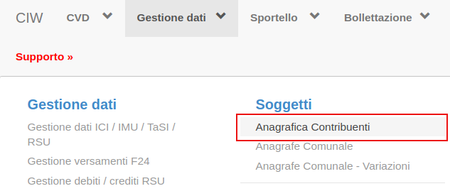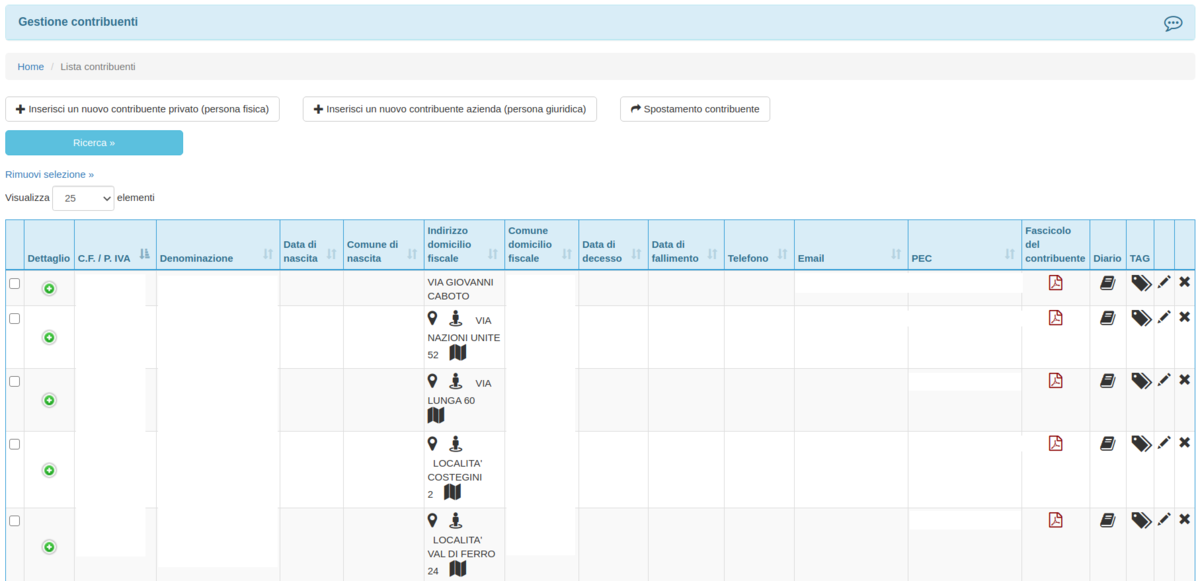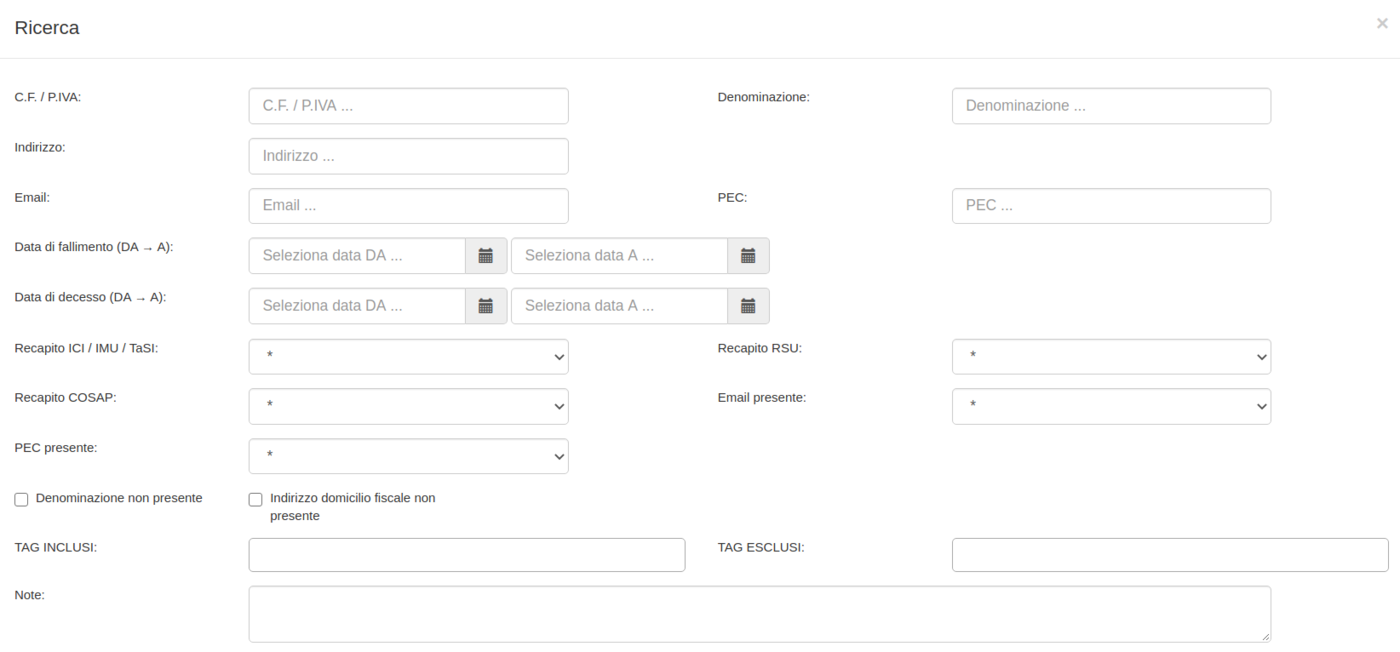Differenze tra le versioni di "Anagrafica contribuenti"
(→Ricerca contribuente) |
|||
| (7 versioni intermedie di 2 utenti non mostrate) | |||
| Riga 21: | Riga 21: | ||
| − | {{wide image| | + | {{wide image|Anag1.png|1200px|}} |
| − | *[[File:icone_contribuenti.png | + | *[[File:icone_contribuenti.png]] tramite questa icona si può localizzare l'indirizzo (fiscale) all'interno di google maps.<br /><br /> |
| − | *[[File:icone_streeview_contribuenti.png | + | *[[File:Anag2.png]] tramite questa icona si può accedere al Portale GIS per visualizzare i dati del soggetto direttamente sistema informativo territoriale.<br /><br /> |
| − | *[[File:diario_contribuente.png | + | *[[File:icone_streeview_contribuenti.png]] tramite questa icona si può visualizzare l'indirizzo (fiscale) attraverso streetview.<br /><br /> |
| + | *[[File:diario_contribuente.png]] questa icona rappresenta il Diario del Contribuente; si possono salvare documenti o annotazioni relativi a contribuenti che non hanno degli immobili/utenze caricate all'interno della banca dati. Questo diario è collegato con i diari presenti in Dichiarazione Ufficio e in Utenze RSU Ufficio.<br /><br /> | ||
| + | *[[File:Anag3.png]] tramite questa icona si può assegnare ad un contribuente un tag. <br /> | ||
| Riga 35: | Riga 37: | ||
Per rendere più immediata la ricerca del contribuente il programma si avvale, oltre alla sezione '''Cerca''' posta sopra la lista, di un ulteriore aiuto.<br /> | Per rendere più immediata la ricerca del contribuente il programma si avvale, oltre alla sezione '''Cerca''' posta sopra la lista, di un ulteriore aiuto.<br /> | ||
| − | A seconda dei dati in possesso, l'operatore può trovare il contribuente | + | A seconda dei dati in possesso, l'operatore può trovare il contribuente premendo il tasto '''Ricerca''' ed inserendo le informazioni a disposizione, filtrandone così la ricerca.<br /> |
Sono state inserite delle ulteriori tipologie di ricerca:<br /> | Sono state inserite delle ulteriori tipologie di ricerca:<br /> | ||
- per denominazione non presente<br /> | - per denominazione non presente<br /> | ||
- per recapito (ICI/IMU/TASI, RSU, COSAP)<br /> | - per recapito (ICI/IMU/TASI, RSU, COSAP)<br /> | ||
- per campo note<br /> | - per campo note<br /> | ||
| + | - per tipologia di recapito presente (ICI/IMU/TASI/RSU/COSAP)<br /> | ||
| + | - per email o Pec presente<br /> | ||
| + | - per Tag inclusi o esclusi<br /> | ||
L'esempio sotto mostra la schermata di ricerca | L'esempio sotto mostra la schermata di ricerca | ||
| Riga 46: | Riga 51: | ||
| − | {{wide image| | + | {{wide image|Anag4.png|1400px|}} |
Versione attuale delle 16:15, 15 gen 2021
All'interno di Anagrafica contribuenti, sono presenti tutti i contribuenti registrati all'interno della banca dati CIW.
Tramite questa sezione l'operatore può cercare il contribuente d'interesse o inserirne uno nuovo, nel caso in cui non fosse presente.
La lista si crea inserendo più informazioni sul contribuente in questione, divise per Denominazione, Codice fiscale, Comune di nascita, domicilio ( fiscale), Indirizzo ( fiscale), CAP , Data di nascita / morte ( o fallimento, nel caso in cui il contribuente sia in possesso di partiva Iva) ed eventuale mail.
L'accesso al modulo avviene dal seguente percorso:
Attraverso questo modulo è possibile:
- inserire un contribuente privato attraverso Inserisci un nuovo contribuente privato (persona fisica);
- inserire un contribuente azienda attraverso Inserisci un nuovo contribuente azienda (persona giuridica);
- effettuare lo spostamento del contribuente per unire due codici fiscali attraverso Spostamento contribuente.
E' inoltre possibile gestire l'anagrafica in maniera totale attraverso i tasti di modifica o elimina anagrafica (valido solo se il codice fiscale non rientra in un calcolo).
 tramite questa icona si può localizzare l'indirizzo (fiscale) all'interno di google maps.
tramite questa icona si può localizzare l'indirizzo (fiscale) all'interno di google maps. tramite questa icona si può accedere al Portale GIS per visualizzare i dati del soggetto direttamente sistema informativo territoriale.
tramite questa icona si può accedere al Portale GIS per visualizzare i dati del soggetto direttamente sistema informativo territoriale. tramite questa icona si può visualizzare l'indirizzo (fiscale) attraverso streetview.
tramite questa icona si può visualizzare l'indirizzo (fiscale) attraverso streetview. questa icona rappresenta il Diario del Contribuente; si possono salvare documenti o annotazioni relativi a contribuenti che non hanno degli immobili/utenze caricate all'interno della banca dati. Questo diario è collegato con i diari presenti in Dichiarazione Ufficio e in Utenze RSU Ufficio.
questa icona rappresenta il Diario del Contribuente; si possono salvare documenti o annotazioni relativi a contribuenti che non hanno degli immobili/utenze caricate all'interno della banca dati. Questo diario è collegato con i diari presenti in Dichiarazione Ufficio e in Utenze RSU Ufficio. tramite questa icona si può assegnare ad un contribuente un tag.
tramite questa icona si può assegnare ad un contribuente un tag.
Ricerca contribuente
Per rendere più immediata la ricerca del contribuente il programma si avvale, oltre alla sezione Cerca posta sopra la lista, di un ulteriore aiuto.
A seconda dei dati in possesso, l'operatore può trovare il contribuente premendo il tasto Ricerca ed inserendo le informazioni a disposizione, filtrandone così la ricerca.
Sono state inserite delle ulteriori tipologie di ricerca:
- per denominazione non presente
- per recapito (ICI/IMU/TASI, RSU, COSAP)
- per campo note
- per tipologia di recapito presente (ICI/IMU/TASI/RSU/COSAP)
- per email o Pec presente
- per Tag inclusi o esclusi
L'esempio sotto mostra la schermata di ricerca